Cách tắt bàn phím ảo trên tivi TCL? Giải pháp thay thế bàn phím ảo trên tivi TCL
Hướng dẫn cách tắt bàn phím ảo trên tivi TCL và lý do bạn nên chọn bàn phím không dây để nâng cao trải nghiệm điều khiển và nhập liệu.

Cách tắt bàn phím ảo trên tivi TCL và thay thế bằng các thiết bị hiện đại như bàn phím không dây giúp trải nghiệm người dùng trở nên linh hoạt, tiện lợi hơn. Trong bài viết này, Điện máy Htech sẽ hướng dẫn bạn cách tắt bàn phím ảo trên tivi TCL, đồng thời giải thích lý do bạn nên sử dụng bàn phím không dây thay thế, cùng với những giải pháp hữu ích khi sử dụng thiết bị này.
1. Tìm hiểu về bàn phím ảo trên tivi TCL
1.1. Giới thiệu chức năng và vai trò của bàn phím ảo
Trước khi tìm hiểu cách tắt bàn phím ảo trên tivi TCL chúng ta cùng tìm hiểu bàn phím ảo là gì. Bàn phím ảo trên tivi TCL được thiết kế để hỗ trợ người dùng nhập liệu trực tiếp trên màn hình tivi thông qua remote tivi hoặc cảm ứng. Đây là công cụ quan trọng khi người dùng muốn tìm kiếm nội dung, đăng nhập tài khoản hay truy cập vào các ứng dụng thông minh.
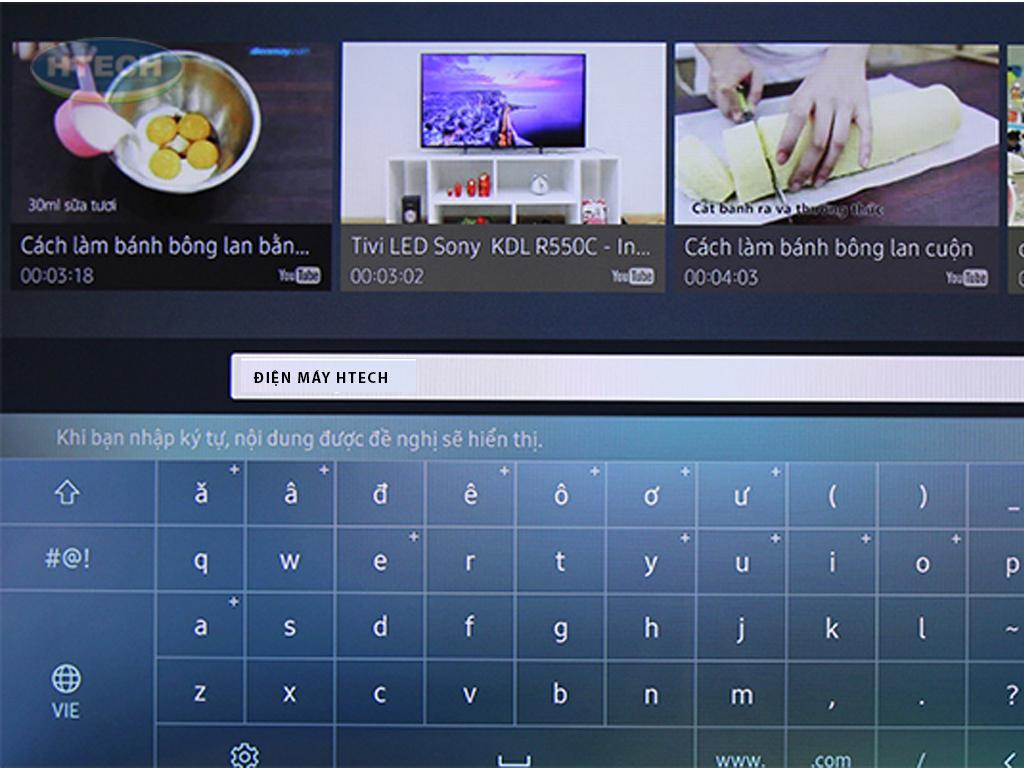
So với các dòng tivi Asanzo hay tivi casper, bàn phím ảo trên TCL có giao diện thân thiện, dễ sử dụng. Tuy nhiên, nếu so với các thương hiệu cao cấp như tivi Sony hay tivi Samsung, tính năng này đôi khi còn hạn chế về độ mượt mà và tốc độ phản hồi.
1.2. Các trường hợp cần tắt bàn phím ảo
Mặc dù hữu ích trong nhiều tình huống, nhưng bàn phím tivi ảo cũng có thể trở thành trở ngại. Một số trường hợp bạn nên tắt bàn phím ảo bao gồm:
- - Khi sử dụng bàn phím không dây: Cách tắt bàn phím ảo trên tivi TCL sẽ giúp bạn tránh bị gián đoạn bởi các cửa sổ nhập liệu không mong muốn.
- Khi bàn phím ảo gây chậm trải nghiệm: Đặc biệt với các ứng dụng nặng, bàn phím ảo có thể làm chậm hệ thống hoặc không hoạt động ổn định.
- Tối ưu không gian hiển thị: Khi xem nội dung, bàn phím ảo đôi khi xuất hiện không đúng lúc, che mất phần nội dung cần thiết.
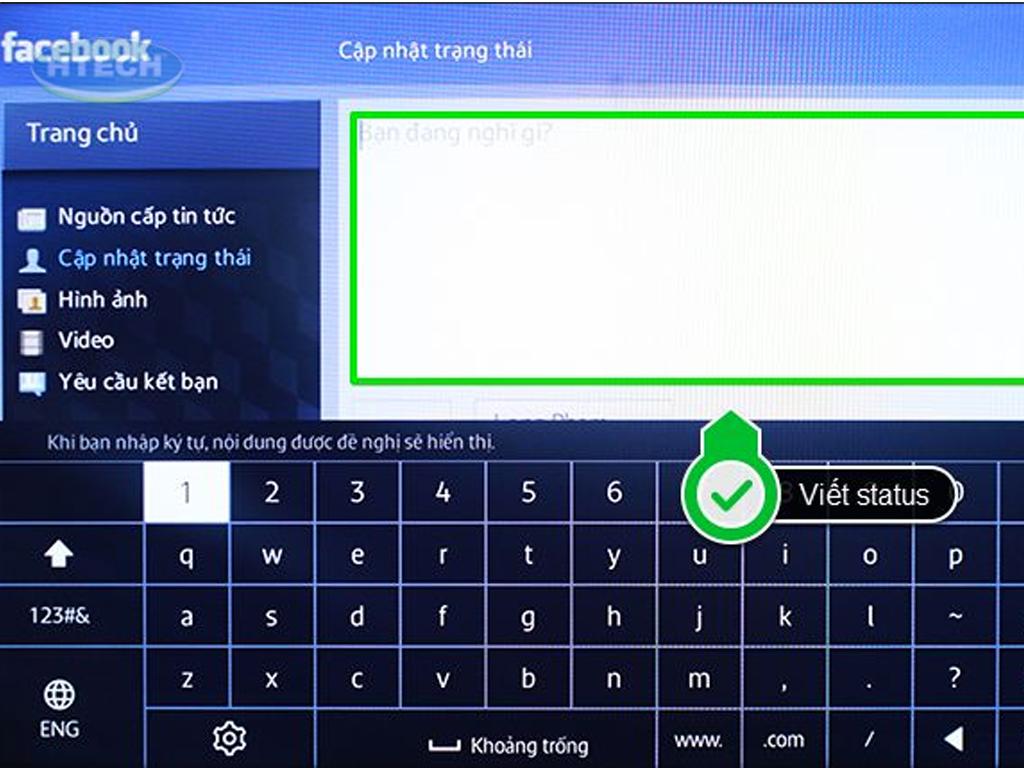
2. Hướng dẫn chi tiết cách tắt bàn phím ảo trên tivi TCL
Cách tắt bàn phím ảo trên tivi TCL không quá phức tạp, nhưng để thực hiện một cách chính xác, bạn cần làm theo các bước dưới đây. Trước khi tiến hành, hãy đảm bảo rằng bạn đã kết nối tivi TCL với remote, chuột hoặc bàn phím không dây để thay thế chức năng của bàn phím ảo.
Bước 1: Truy cập vào cài đặt tivi TCL
- Sử dụng điều khiển tivi tcl, nhấn nút Home để mở giao diện chính của tivi TCL.
- Di chuyển đến mục Cài đặt (Settings), thường nằm ở góc dưới bên phải màn hình.
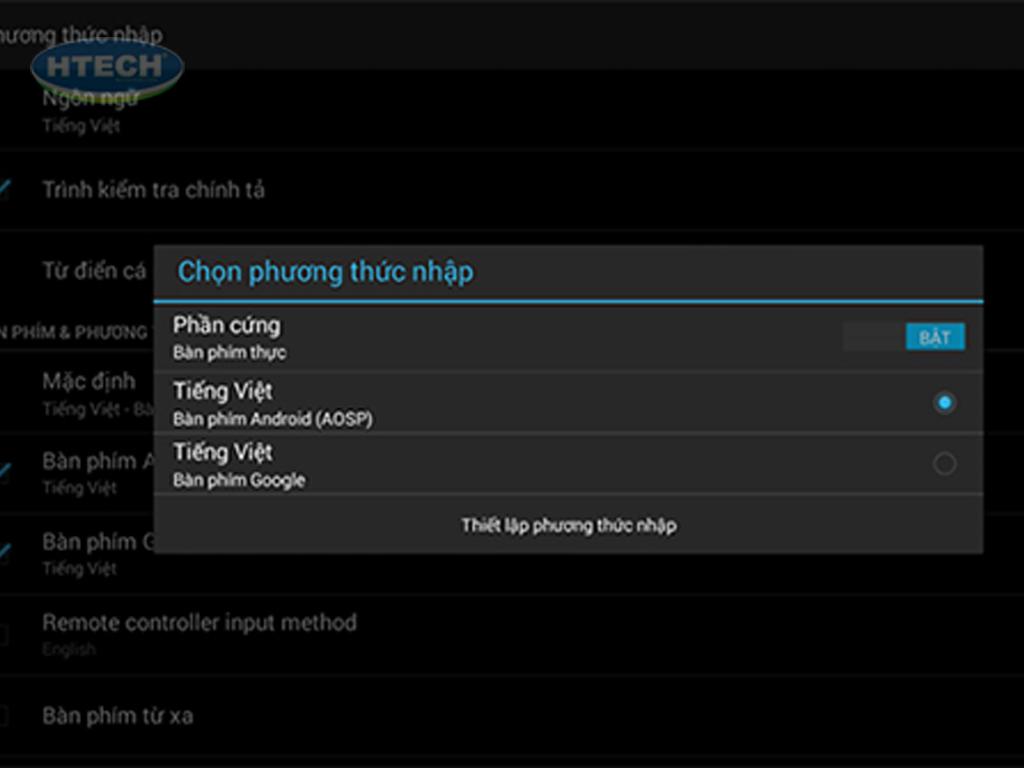
Bước 2: Tìm kiếm mục cài đặt bàn phím
- Trong menu cài đặt, chọn phần Hệ thống (System).
- Tìm kiếm mục Bàn phím và Nhập liệu (Keyboard & Input Method). Đây là nơi chứa các tùy chọn liên quan đến bàn phím ảo.
Bước 3: Tắt bàn phím ảo
- Chọn mục Bàn phím mặc định (Default Keyboard).
- Chuyển sang chế độ Tắt (Disable) hoặc thay đổi thiết bị đầu vào mặc định thành bàn phím ngoài.
- Nhấn OK để lưu thay đổi.
Bước 4: Khởi động lại tivi TCL
- Sau khi tắt bàn phím ảo, mở tivi lại để đảm bảo các cài đặt được áp dụng chính xác.
3. Giải pháp thay thế bàn phím ảo trên tivi TCL
3.1. Sử dụng bàn phím không dây
Bàn phím không dây là lựa chọn lý tưởng để thay thế bàn phím ảo khi bạn thực hiện cách tắt bàn phím ảo trên tivi TCL. Các thiết bị này kết nối qua Bluetooth hoặc receiver USB, cho phép người dùng thao tác dễ dàng hơn. Với bàn phím không dây, bạn có thể nhập liệu nhanh chóng, tương tự như khi sử dụng laptop hoặc PC.

So với các dòng tivi panasonic hay tivi Sharp, tivi TCL nổi bật với khả năng tương thích với nhiều loại bàn phím điều khiển tivi không dây, mang lại trải nghiệm linh hoạt và tiện lợi hơn.
3.2. Ứng dụng điều khiển tivi qua điện thoại
Các ứng dụng như TCL Home, Google Home hoặc AirScreen cung cấp bàn phím ảo ngay trên điện thoại của bạn. Điều này đặc biệt hữu ích khi bạn không muốn đầu tư thêm thiết bị ngoại vi. Bạn có thể tìm cách kết nối điện thoại với tivi qua các bài hướng dẫn khác trên trang tin tức của Điện máy Htech.

3.3. Chuột và bàn phím có dây
Đối với những ai muốn tiết kiệm chi phí, chuột và bàn phím có dây cũng là lựa chọn thay thế phù hợp khi học cách tắt bàn phím ảo trên tivi TCL. Dù không linh hoạt như bàn phím không dây, nhưng giải pháp này vẫn đảm bảo hiệu suất nhập liệu nhanh và chính xác. Bạn có thể tìm Cách kết nối bàn phím không dây cho tivi qua các bài hướng dẫn khác trên trang tin tức của Điện máy Htech.
4. Tại sao nên sử dụng bàn phím không dây thay cho bàn phím ảo?
4.1. Trải nghiệm nhập liệu mượt mà hơn
Bàn phím không dây mang lại trải nghiệm nhập liệu nhanh hơn, chính xác hơn so với bàn phím ảo, vì thế bạn hoàn toàn có thể yên tâm khi sử dụng cách tắt bàn phím ảo trên tivi TCL. Đây là công cụ lý tưởng để tìm kiếm nội dung, nhập mật khẩu hoặc soạn thảo văn bản trên tivi TCL.
4.2. Tính linh hoạt và đa năng
Một chiếc bàn phím không dây không chỉ sử dụng cho tivi TCL mà còn có thể kết nối với các thiết bị khác như laptop, máy tính bảng hoặc điện thoại. So với bàn phím ảo chỉ hoạt động trên tivi, bàn phím không dây mang lại giá trị sử dụng lâu dài hơn.

4.3. Thân thiện với mọi người dùng
Với thiết kế nhỏ gọn, bàn phím không dây dễ dàng mang theo và sử dụng ở bất kỳ đâu. Điều này đặc biệt hữu ích khi so sánh với các dòng tivi khác như Samsung hay Sony, nơi bàn phím không dây thường chỉ giới hạn ở một số model cụ thể.
5. Lưu ý khi tắt bàn phím ảo và sử dụng bàn phím không dây cho tivi TCL
- - Kiểm tra kết nối: Đảm bảo tivi tcl của bạn hỗ trợ Bluetooth hoặc có cổng USB để kết nối với bàn phím không dây.
- - Chọn bàn phím tương thích: Không phải mọi bàn phím không dây đều tương thích với tivi TCL. Kiểm tra thông tin sản phẩm trước khi mua.
- - Cập nhật phần mềm tivi: Đảm bảo rằng tivi TCL luôn ở phiên bản phần mềm mới nhất để tránh lỗi khi kết nối với bàn phím không dây.
- - Bảo quản thiết bị: Để bàn phím không dây hoạt động lâu dài, hãy bảo quản ở nơi khô ráo và thường xuyên thay pin nếu cần.
Cách tắt bàn phím ảo trên tivi TCL và thay thế bằng bàn phím không dây giúp nâng cao trải nghiệm người dùng, mang lại sự tiện lợi và hiệu quả. Với những hướng dẫn chi tiết và giải pháp thay thế trong bài viết, hy vọng bạn sẽ dễ dàng thực hiện và tận dụng tối đa các tính năng của tivi TCL. Nếu cần hỗ trợ thêm, đừng ngần ngại liên hệ Điện máy Htech để được tư vấn tận tình!
